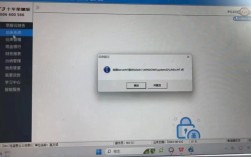Linux系统中“sz”命令报错的全面解析
在Linux系统中,sz命令常用于将文件从服务器发送到本地计算机,在实际使用过程中,用户可能会遇到各种报错问题,本文将详细探讨这些常见报错及其解决方案,并提供一个全面的指南帮助用户解决这些问题。
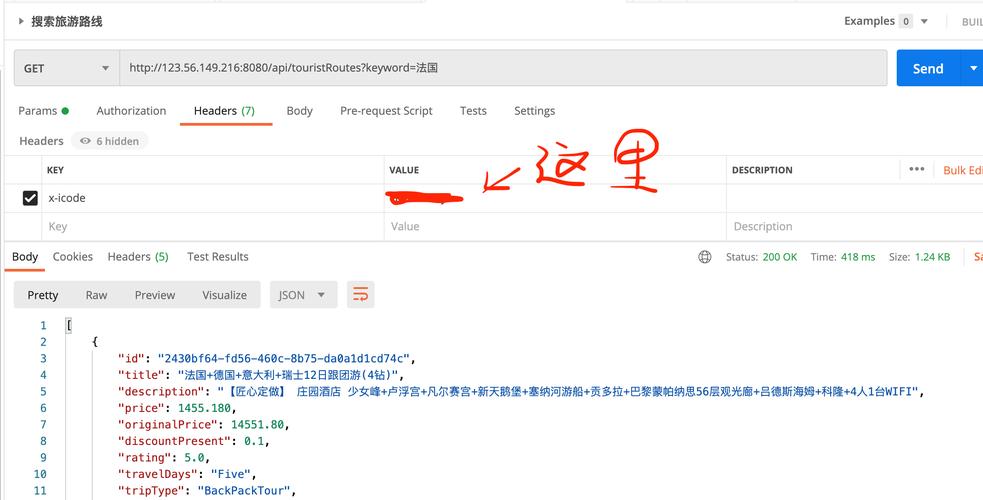
一、常见报错及解决方法
1、错误提示:“command not found”
原因:系统中没有安装lrzsz软件包,lrzsz是sz命令的依赖包。
解决方法:
Debian/Ubuntu系统:
- sudo aptget install lrzsz
CentOS/RHEL系统:
- sudo yum install lrzsz
SUSE系统:
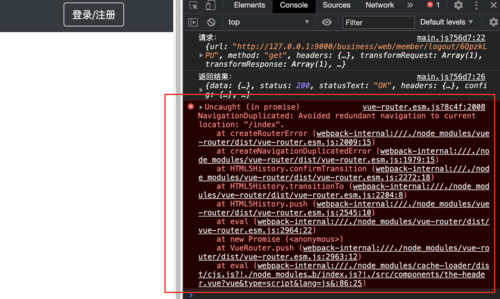
- sudo zypper install lrzsz
2、错误提示:“sz: command not found”
原因:虽然系统中已经安装了sz命令相关的软件包,但是在当前环境中无法找到sz命令,这可能是因为sz命令的安装路径没有包含在系统的PATH环境变量中。
解决方法:
查看环境变量设置:
- echo $PATH
如果输出中没有找到包含sz命令的路径,可以将其添加到PATH环境变量中:
- export PATH=$PATH:/usr/local/bin
3、错误提示:“sz: cannot open file xxx: No such file or directory”
原因:指定的文件不存在或路径错误。
解决方法:确保文件路径正确并且文件名拼写正确,还需要确认当前用户有权限访问该文件。
4、错误提示:“sz: could not create temporary file /tmp/szxxxx: Permission denied”
原因:没有权限在/tmp目录下创建临时文件。
解决方法:修改/etc/sudoers文件,添加以下内容:
- Defaults secure_path="/usr/local/bin:/usr/sbin:/usr/bin:/sbin:/bin:/usr/games:/usr/local/games"
保存文件并重启终端后再尝试发送文件。
5、错误提示:“sz: connection refused”
原因:在SSH会话中,远程主机拒绝了连接,这可能是由于SSH服务器未运行或没有正确配置。
解决方法:确保SSH服务器已经启动,并且在防火墙中允许SSH服务。
6、错误提示:“sz: timeout waiting for remote to start xmodem”
原因:可能是由于在远程主机上未正确启动rz命令引起的。
解决方法:确保远程主机上已经正确安装了lrzsz软件包,并且在远程主机的终端中输入rz命令后,再执行本地的sz命令。
7、错误提示:“sz: /dev/ttyS0: Permission denied”
原因:没有足够的权限访问串行端口。
解决方法:检查当前用户的权限,如果没有权限访问串行端口,可以将当前用户添加到dialout组中:
- sudo usermod a G dialout username
username是当前用户的用户名,添加完成后,注销并重新登录系统,再次尝试使用sz命令。
8、其他报错信息
如果遇到其他报错信息,可以将完整的报错信息搜索引擎(如Google或Baidu),通常可以找到相关的解决方法或者类似问题的解决方案。
在使用sz命令进行文件传输时,遇到报错问题时,首先应检查是否安装了lrzsz软件包,然后确认是否具有执行sz命令的权限,以及设备是否被其他进程占用,根据具体的报错信息,采取相应的解决方法,以解决问题,如果问题仍然存在,请尝试重新安装lrzsz软件包或在Linux社区寻求帮助。
对于大文件或文件夹的传输,建议使用filezilla和xftp等工具,因为rz与sz不适合传输大文件或文件夹,注意不是所有SSH客户端都支持rz/sz命令,因此在使用前需要确认所使用的SSH客户端是否支持这些命令。